- L2TP er en anstændig VPN-protokol, der giver et tilfredsstillende niveau af kryptering af dine data.
- Nogle gange kan L2TP blive blokeret af ukendte årsager, og det betyder, at din VPN ikke virker.
- Da det kan være afgørende for dit privatliv at have en ikke-funktionel VPN, skal du rette det så hurtigt som muligt.
- Følg nedenstående trin for at løse problemet L2TP-forbindelser og løse dette problem for altid.

For at oprette forbindelse til internettet via din VPN-tjeneste er L2TP en af de bedste løsninger, men mange brugere rapporterede, at L2TP blev blokeret af en ukendt årsag. Dette kan være et stort problem og fuldstændig forhindre dig i at bruge din VPN.
Dette problem opstår normalt, fordi L2TP-protokollen ikke får lov til at gå gennem din firewall. For at løse problemet skal du tilføje en ny regel i Windows Defender Firewall og tillade porte 50, 500 og 4500 at gå gennem din firewall. Efter at have gjort det, vil L2TP blive fjernet, og VPN vil begynde at fungere.
I denne artikel vil vi udforske nogle af de bedste måder at håndtere problemer med L2TP-problemer.

Få adgang til indhold over hele kloden med den højeste hastighed.
4.9/5
check tilbud►

Sikre flere enheder, og nyd stabile forbindelser overalt.
4.7/5
check tilbud►

Pris praktisk VPN-tjeneste med allround sikkerhedsfunktioner.
4.6/5
check tilbud►

Opret forbindelse til tusindvis af servere for vedvarende problemfri browsing.
4.2/5
check tilbud►

Surf på nettet fra flere enheder med branchestandard sikkerhedsprotokoller.
4.2/5
check tilbud►
Hvordan kan jeg rette blokeret L2TP-protokol på min VPN?
Tillad L2TP-forbindelse gennem din firewall
Bemærk:Det er meget vigtigt, at du sørger for, at du har forbindelse til internettet, før du begynder at opsætte din VPN-forbindelse.
Hvis dette kriterium ikke er opfyldt, vil Windows vise dig en fejlmeddelelse efter et minut, der fortæller dig det serveren fik intet svar efter at have sendt datapakken, eller at der er noget galt med din modem.
- I den Cortana søgefelt, skriv Firewall, og klik derefter på Windows Firewall med avanceret sikkerhed
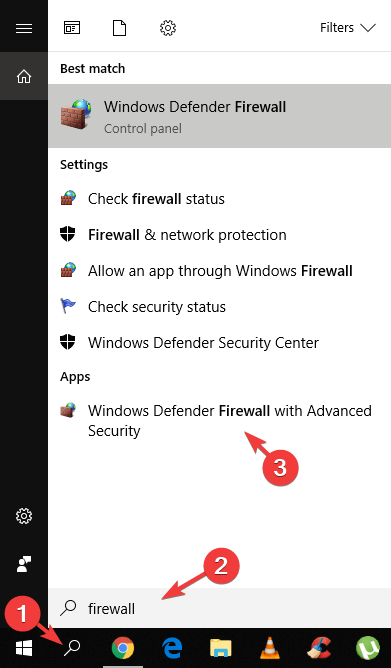
- I det nye vindue skal du klikke på Indgående regler.
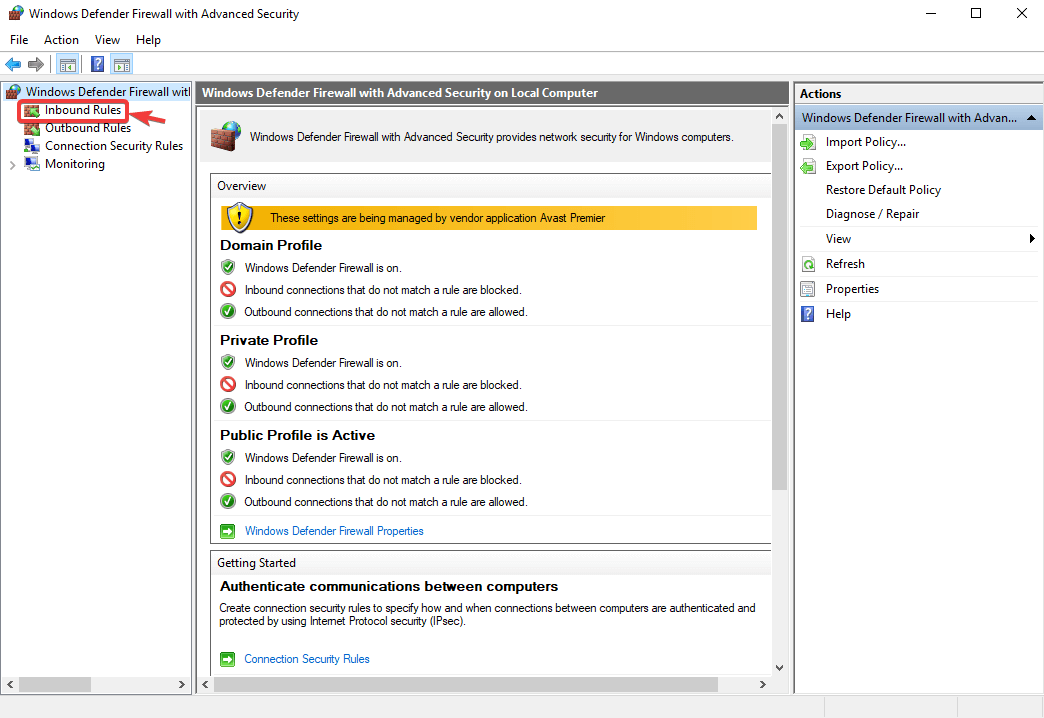
- Klik på Ny regel.
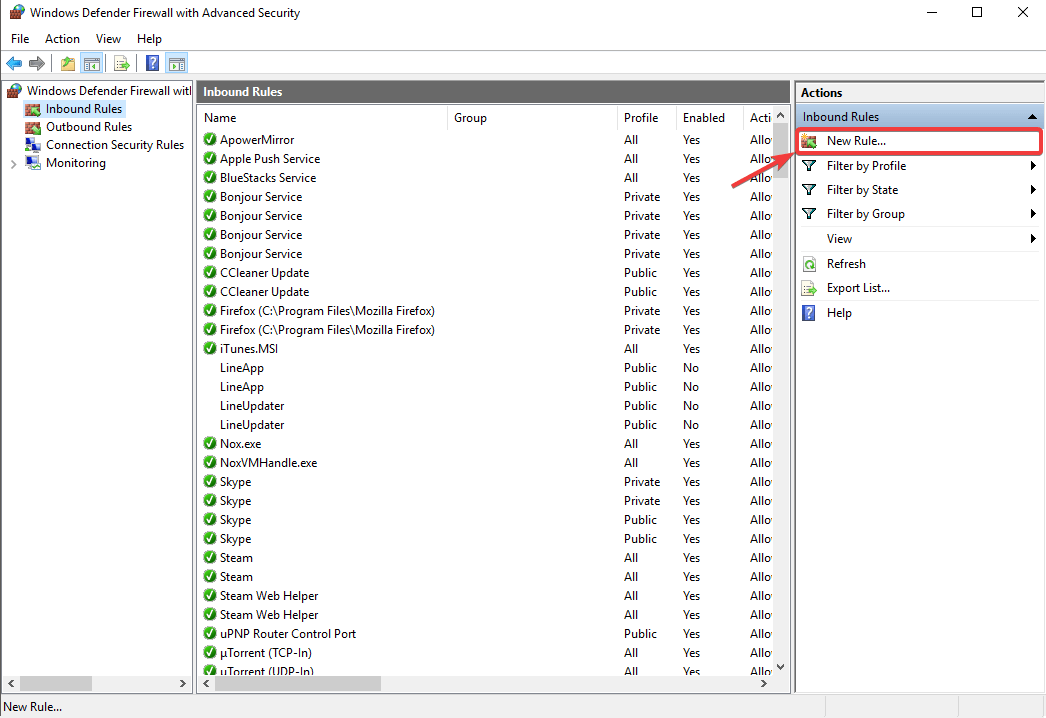
- Vælg Havn, og klik derefter Næste.
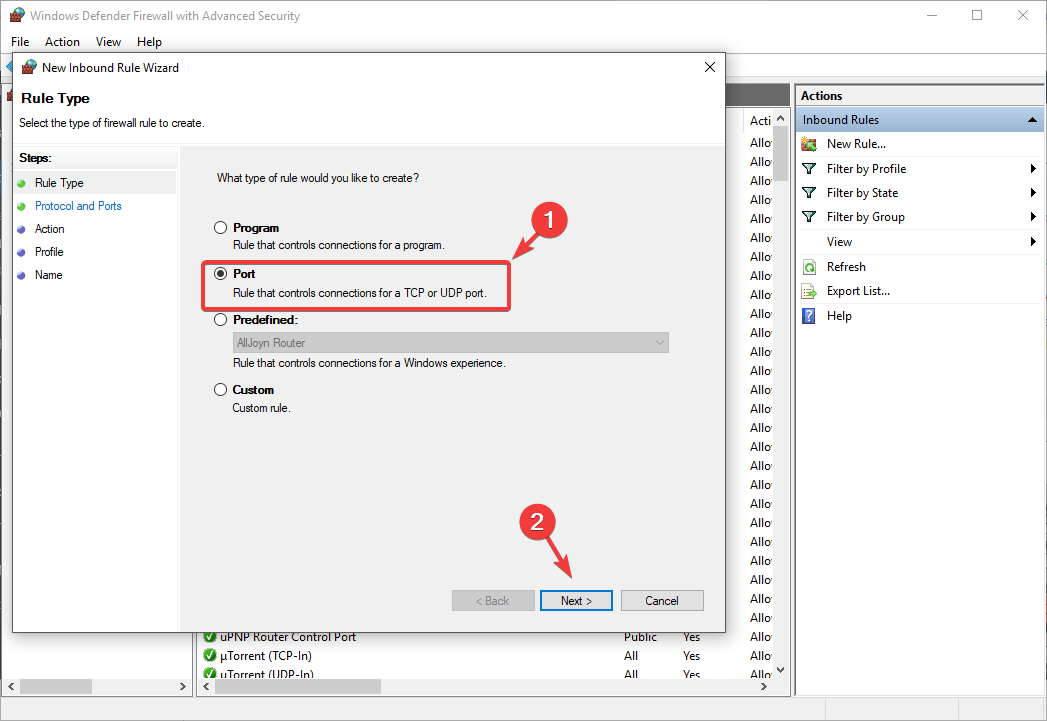
- Klik på UDP og skriv ind 50, 500, 4500 i Specifikke lokale havne Mark, klik derefter Næste.
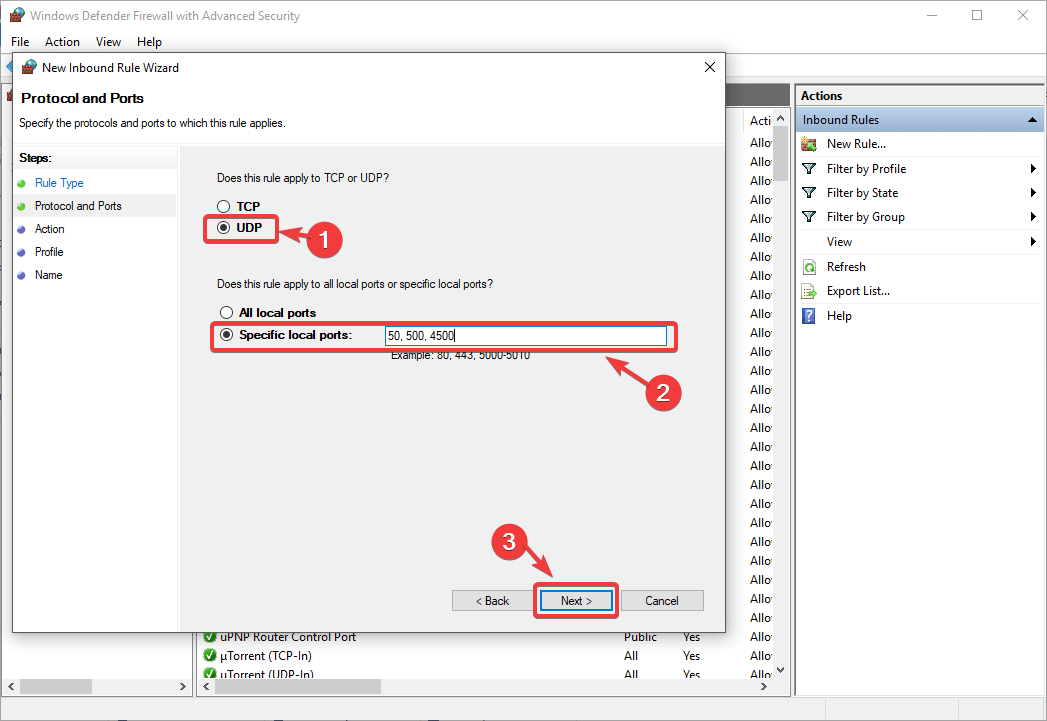
- Vælg Tillad forbindelsen, hvis den er sikker mulighed, og klik derefter på Næste.
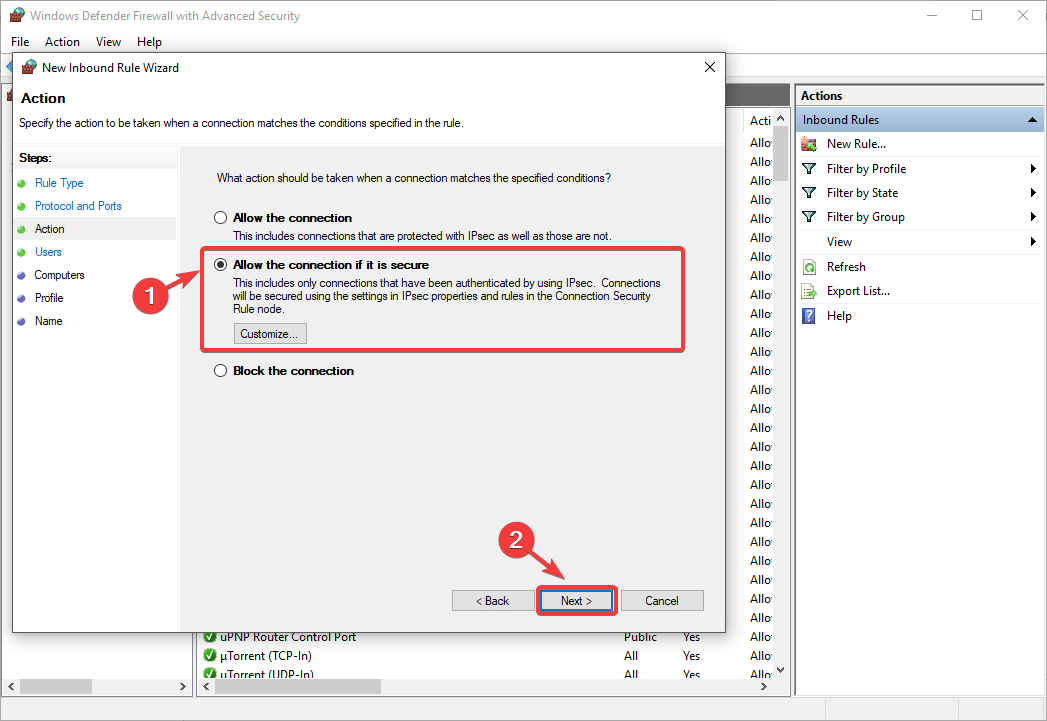
- Du kan lade de næste to vinduer stå Bruger og Computer tom, og klik Næste.
- Lad alle felterne stå i det næste vindue tjekket, og klik Næste.
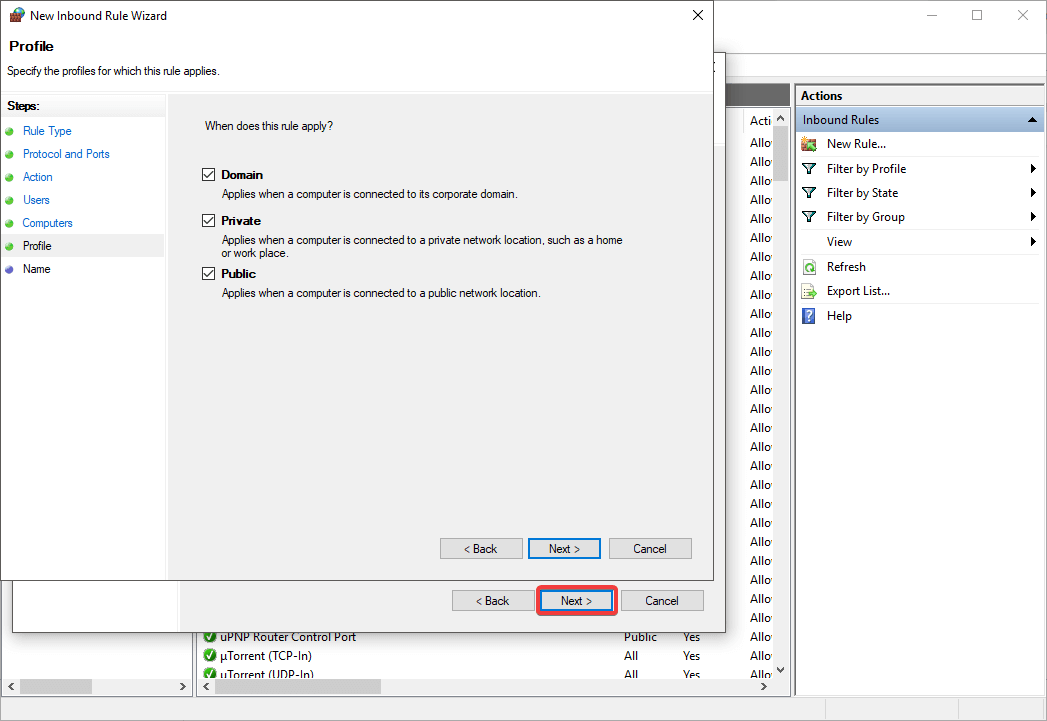
- Tilføj et navn til din nye regel, og klik Afslut.
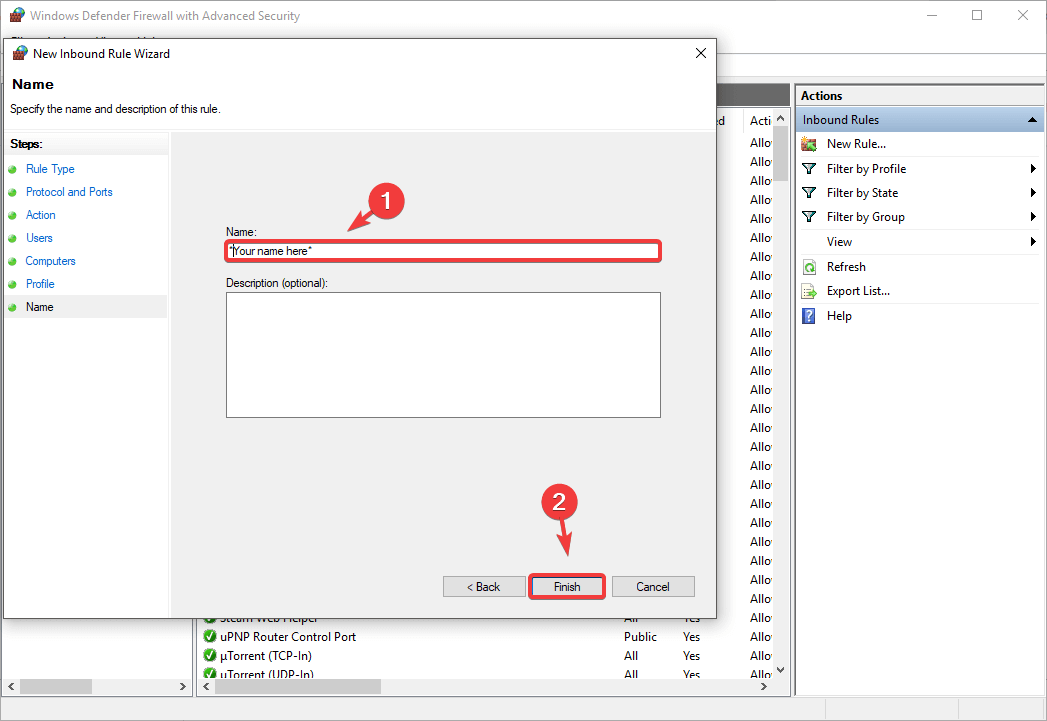
- I er alle færdige! Denne opsætning giver dig mulighed for at undgå problemer med, at din VPNs L2TP-forbindelse bliver blokeret af din Windows Firewall.
At følge de trin, der præsenteres i denne artikel, vil helt sikkert hjælpe dig med at få adgang til din L2TP VPN-tjeneste igen ved at sikre, at ingen af dine firewalls forårsager problemer.
Du er velkommen til at fortælle os, om denne løsning hjalp dig, ved at bruge kommentarfeltet nedenfor.
Din forbindelse er ikke sikker - websteder, du besøger, kan finde ud af dine oplysninger:
- Din IP-adresse:
Virksomheder kan sælge disse oplysninger sammen med din placering og internetudbydernavn og tjene på dem ved at vise målrettede annoncer eller overvåge dit dataforbrug.
Brug en VPN til at beskytte dit privatliv og sikre din forbindelse.
Vi anbefaler Privat internetadgang, en VPN med en no-log politik, åben kildekode, annonceblokering og meget mere; nu 79% rabat.
Ofte stillede spørgsmål
Tillad L2TP-forbindelse gennem din firewall
L2TP VPN'er bruger tunnelteknologi til at dirigere dine trafikdata gennem sikre VPN-tunneler, som er beskyttet af krypteringsalgoritmer.
De er begge tunnelprotokoller, men L2TP anses for at være mere sikker end PPTP på grund af dens stærkere 256-bit nøglekryptering, der dybest set chiffer dine data to gange for øget sikkerhed. På den anden side tager brug af en L2TP-protokol med din VPN sit præg på hastigheden.
Mere beskeden i sikkerhedsafdelingen, PPTP er faktisk hurtigere end L2TP, og det kan være et godt valg til streaming eller spilformål. Den mest almindeligt anvendte tunnelingsprotokol, der er både hurtig og sikker, er i øjeblikket OpenVPN.
![Årsag 442: Kunne ikke aktivere virtuel adapter [Løst]](/f/085a960852e01a2080c0262901ecfdec.jpg?width=300&height=460)
